คุณได้รับข้อความ “Error 1005 Access Denied” ในขณะที่พยายามเข้าถึงไซต์ในเว็บเบราว์เซอร์ของคุณหรือไม่ ไซต์อาจห้ามการเข้าถึงของคุณ หรือเว็บเบราว์เซอร์ของคุณอาจประสบปัญหา ทั้งสองรายการเหล่านี้จำกัดการเข้าถึงเว็บไซต์ของคุณ แต่โชคดีที่คุณสามารถแก้ไขปัญหาเกี่ยวกับรายการเหล่านี้และเข้าถึงเว็บไซต์โปรดของคุณได้อีกครั้ง เราจะแสดงวิธีดำเนินการดังกล่าวในคู่มือนี้
มีหลายรายการที่สามารถจำกัดการเข้าถึงไซต์ของคุณได้ อาจเป็นไปได้ว่าไซต์ได้แบนที่อยู่ IP ของคุณ การตั้งค่าวันที่และเวลาของคอมพิวเตอร์ของคุณไม่ถูกต้อง คุกกี้และแคชของเบราว์เซอร์ของคุณเสียหาย โปรแกรมป้องกันไวรัสหรือไฟร์วอลล์ของคุณบล็อกการเข้าถึงไซต์ของคุณ และอื่นๆ อีกมากมาย

เปิดหรือปิด VPN หรือพร็อกซีเซิร์ฟเวอร์ของคุณ
สาเหตุที่พบบ่อยที่สุดที่คุณได้รับข้อความ “ข้อผิดพลาด 1005 การเข้าถึงถูกปฏิเสธ ” ก็คือเว็บไซต์ของคุณบล็อกการเข้าถึงของคุณ ซึ่งมักจะเกิดขึ้นเมื่อไซต์พบกิจกรรมที่เป็นสแปมจากที่อยู่ IP ของคอมพิวเตอร์ของคุณ
ในกรณีนี้ คุณสามารถเปลี่ยนที่อยู่ IP สาธารณะของคุณได้โดยเปิด วีพีพีเอ็น หรือพร็อกซีเซิร์ฟเวอร์บนพีซีของคุณ ซึ่งจะทำให้คุณได้รับที่อยู่ IP ใหม่ ทำให้คุณสามารถเข้าถึงเว็บไซต์ของคุณได้
หากคุณเป็น using a วีพีพีเอ็น หรือพร็อกซีเซิร์ฟเวอร์อยู่แล้ว อาจเป็นไปได้ว่าไซต์ได้แบนที่อยู่ IP ของรายการนั้น ในกรณีนี้ ให้ปิด VPN หรือพร็อกซีเซิร์ฟเวอร์ของคุณ และคุณควรจะสามารถเข้าถึงเว็บไซต์ของคุณได้
คุณสามารถเปิดและปิดบริการ VPN ได้จากภายในแอป VPN ของคุณ หากต้องการเปิดใช้งานหรือปิดใช้งานพร็อกซีเซิร์ฟเวอร์ของคุณ ให้ใช้ขั้นตอนต่อไปนี้
บน Windows 11
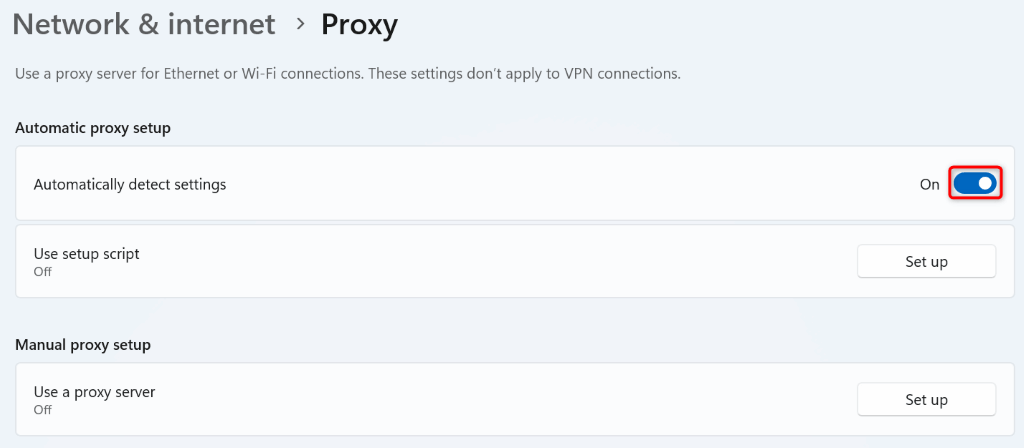
บน Windows 10
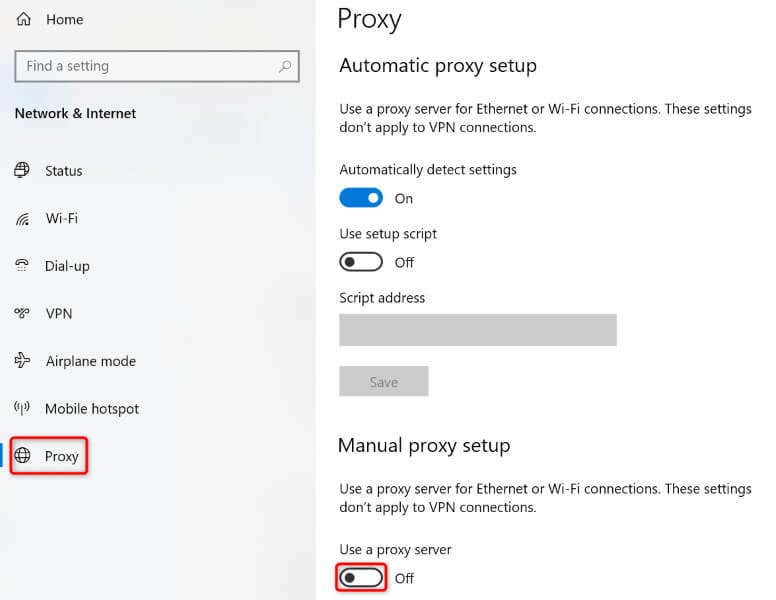
แก้ไขการตั้งค่าวันที่และเวลาของคอมพิวเตอร์ของคุณ
หากคุณหรือบุคคลอื่นตั้งค่าวันที่และเวลาไม่ถูกต้องบนพีซีของคุณ นั่นอาจเป็นสาเหตุที่ทำให้คุณ ไม่สามารถเข้าถึงเว็บไซต์ของคุณได้ ในกรณีนี้ แก้ไขวันที่และเวลาของพีซีของคุณ และปัญหาของคุณจะได้รับการแก้ไข.
บน Windows 11
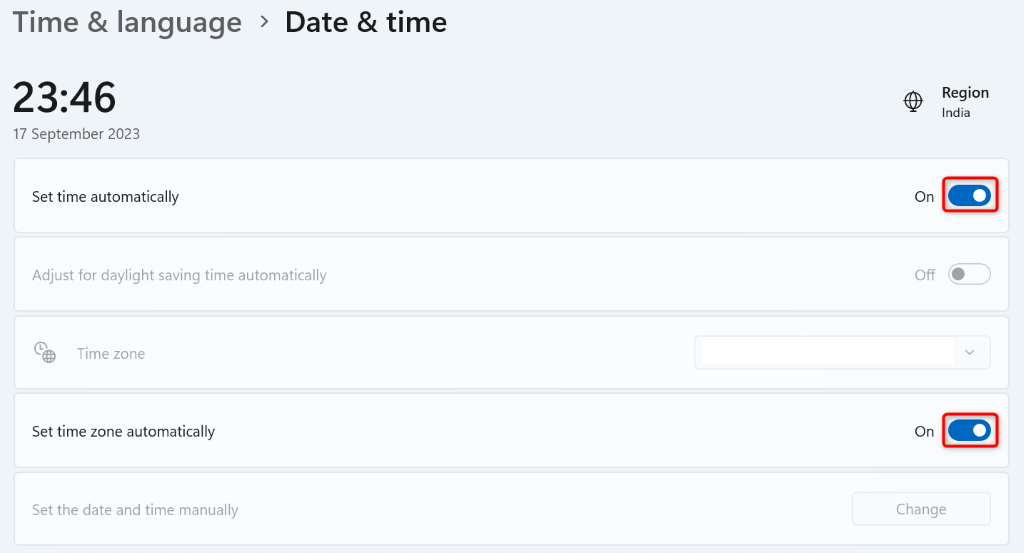
บน Windows 10
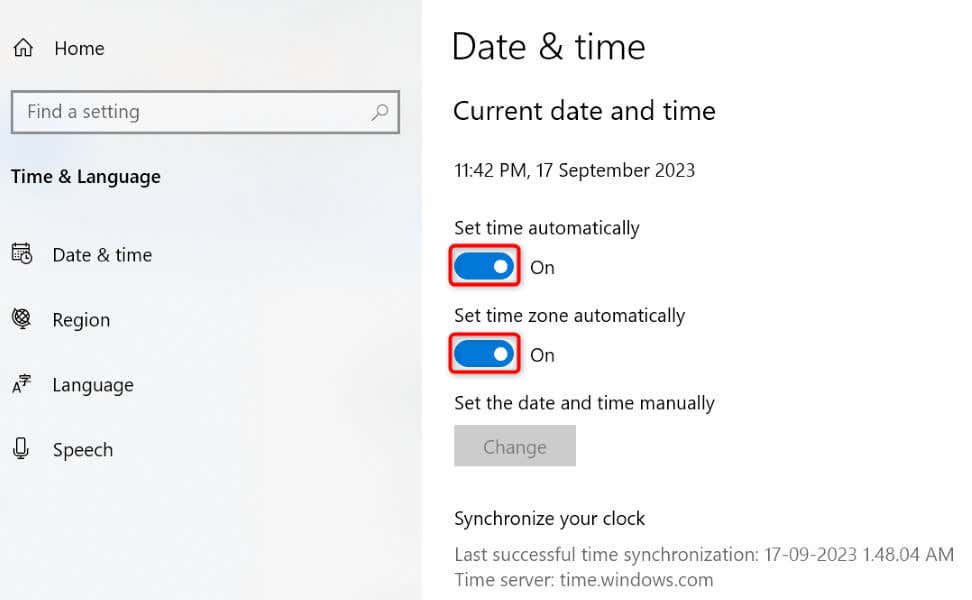
ล้างแคชและคุกกี้ของเว็บเบราว์เซอร์ของคุณ
เหตุผลหนึ่งที่คุณได้รับข้อความ “ข้อผิดพลาด 1005 การเข้าถึงถูกปฏิเสธ” คือเว็บเบราว์เซอร์ของคุณมีคุกกี้หรือไฟล์แคชที่ผิดพลาด รายการที่เสียหายเหล่านี้ส่งผลต่อเซสชันการเรียกดูในเบราว์เซอร์ของคุณ บางครั้งก็บล็อกการเข้าถึงไซต์ของคุณด้วย
ในกรณีนี้ ล้างคุกกี้และแคชที่บันทึกไว้ของเบราว์เซอร์ของคุณ เพื่อแก้ไขปัญหาของคุณ โปรดทราบว่าเบราว์เซอร์ของคุณจะนำคุณออกจากระบบเมื่อคุณลบคุกกี้ คุณจะต้องกลับเข้าสู่บัญชีของคุณบนเว็บไซต์ของคุณ
Google Chrome
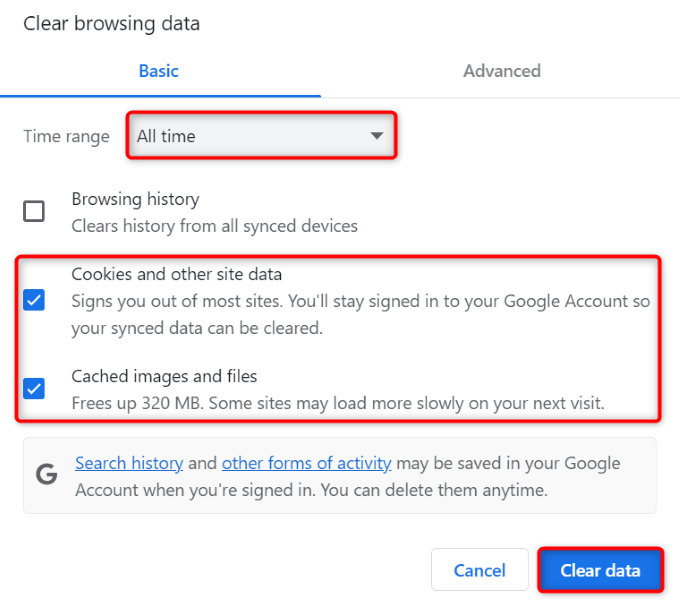
Mozilla Firefox
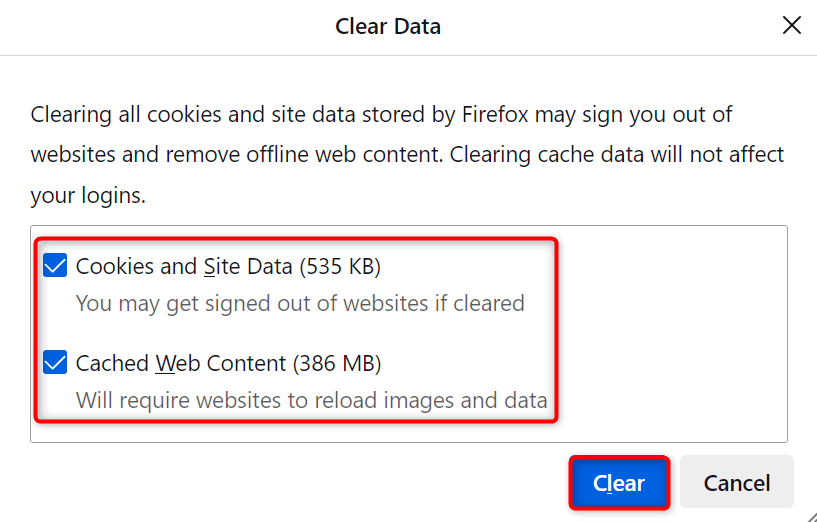
Microsoft Edge
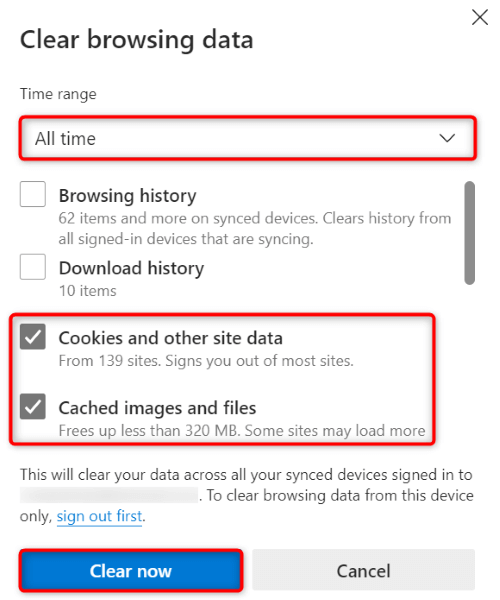
ปิดโปรแกรมป้องกันไวรัสในคอมพิวเตอร์ของคุณ
โปรแกรมป้องกันไวรัสของคอมพิวเตอร์ของคุณอาจบล็อกการเข้าถึงไซต์เฉพาะของคุณ สิ่งนี้เกิดขึ้นเมื่อโปรแกรมป้องกันไวรัสของคุณเห็นว่าไซต์ของคุณไม่ปลอดภัย หากคุณแน่ใจว่าคุณสามารถเชื่อถือได้กับไซต์ คุณสามารถ ปิดการใช้งานการป้องกันไวรัสของคุณ และดูว่าคุณสามารถเปิดไซต์ของคุณได้หรือไม่
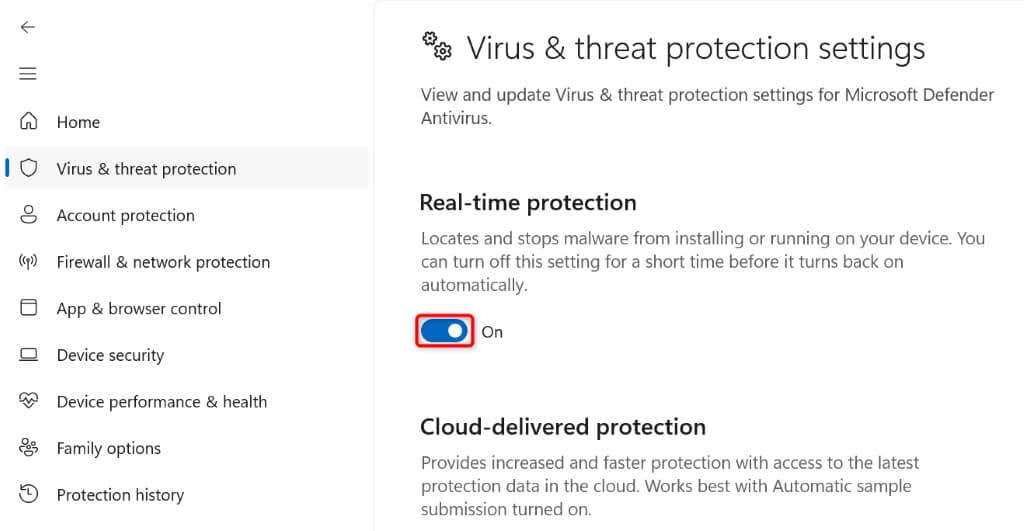
อย่าลืมเปิดโปรแกรมป้องกันไวรัสอีกครั้งหลังจากที่คุณเยี่ยมชมเว็บไซต์ของคุณเสร็จแล้ว
ปิดการใช้งานไฟร์วอลล์ของคอมพิวเตอร์ของคุณชั่วคราว
ไฟร์วอลล์ของคุณจัดการการเชื่อมต่อขาเข้าและขาออกของคอมพิวเตอร์ของคุณ อาจเป็นไปได้ว่าเครื่องมือนี้ได้บล็อกการเข้าถึงเว็บเบราว์เซอร์ของคุณไปยังไซต์ที่คุณระบุ ในกรณีนี้ คุณสามารถปิดไฟร์วอลล์และเข้าถึงเว็บไซต์ของคุณได้
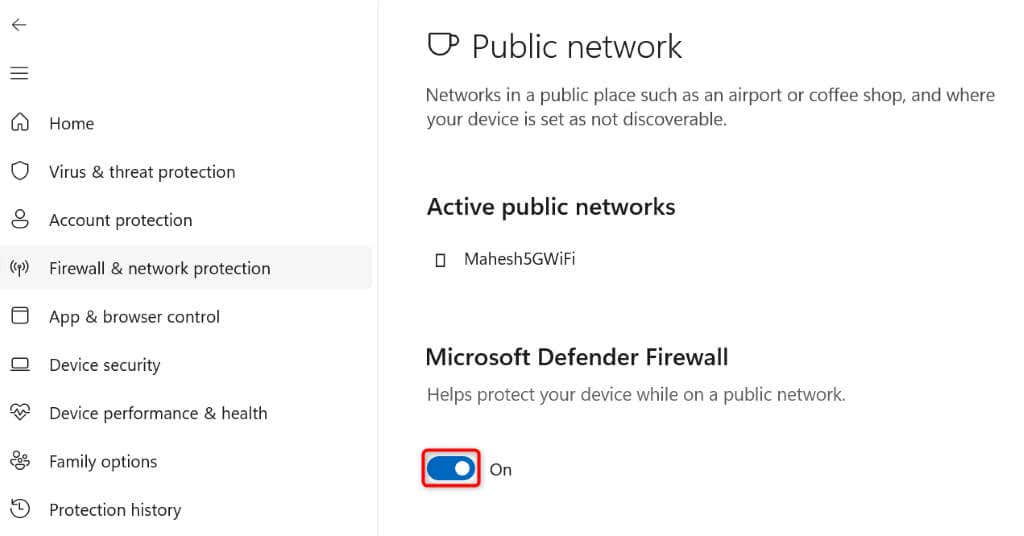
สลับ ไปยังเซิร์ฟเวอร์ DNS สำรอง
หากคุณ ไซต์ยังไม่สามารถเข้าถึงได้ เซิร์ฟเวอร์ DNS ของคอมพิวเตอร์ของคุณอาจทำงานไม่ถูกต้อง เซิร์ฟเวอร์อาจล่มหรือประสบปัญหาอื่น ในกรณีนี้ เปลี่ยนเป็นเซิร์ฟเวอร์ DNS สำรอง เพื่อแก้ไขปัญหาของคุณ
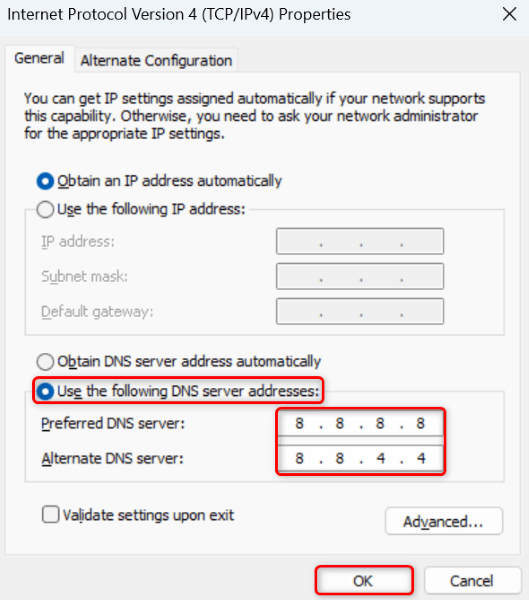
แก้ไขปัญหา “การเข้าถึงถูกปฏิเสธ” และเข้าถึงเว็บไซต์โปรดของคุณ
มีเหตุผลหลายประการที่คุณ ไม่สามารถเข้าถึงไซต์ในเว็บเบราว์เซอร์ของคุณได้ หากข้อความ “Error 1005 Access Denied” ของคุณไม่หายไปหลังจากการรีเฟรชหน้าเว็บ ให้ใช้วิธีที่อธิบายไว้ข้างต้น แล้วปัญหาของคุณจะได้รับการแก้ไข
วิธีการข้างต้นจะแก้ไขรายการที่อาจทำให้เกิดข้อผิดพลาดได้เกือบทั้งหมด ทำให้คุณสามารถเข้าถึงเว็บไซต์โปรดได้โดยไม่มีปัญหาใดๆ ขอให้สนุกกับการท่องเว็บ!
.